环境设置
配置CaptureOnTouch的环境设置。
-
单击任务栏上的
 (CaptureOnTouch 图标)。
(CaptureOnTouch 图标)。
-
单击菜单上的[环境设置]。
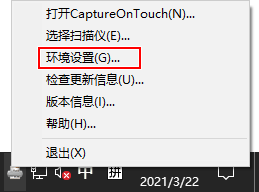
将显示[环境设置]对话框。
也可单击主画面上的  (菜单图标)打开此对话框并在所显示的菜单中选择[环境设置]。
(菜单图标)打开此对话框并在所显示的菜单中选择[环境设置]。
[基本设置]选项卡
通过[基本设置]选项卡可配置与CaptureOnTouch基本操作相关的设置。
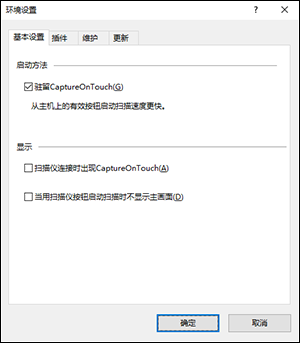
[驻留CaptureOnTouch]
默认情况下,CaptureOnTouch在计算机启动时即驻留于系统中。也可通过取消选择此项使其不再驻留于系统中。
[扫描仪连接时出现CaptureOnTouch]
如果勾选此项,那么当扫描仪连接至计算机时,CaptureOnTouch的主画面即自动打开。该设置仅在CaptureOnTouch运行(或驻留于系统中)时启用。
此设置启用时,将禁用[当用扫描仪按钮启动扫描时不显示主画面]设置。
[当用扫描仪按钮启动扫描时不显示主画面]
如果勾选此项,那么当从扫描仪启动快捷方式扫描时,CaptureOnTouch的主画面不会显示。不过,将显示扫描期间的对话框和错误消息以及扫描完成时的弹出屏幕。
启用此设置时,将禁用“扫描快捷方式”面板设置画面上的[扫描后编辑]和[启用其他扫描]复选框。-> 设置选项
[插件]选项卡
通过[插件]选项卡可查看与添加至CaptureOnTouch的插件相关的信息。
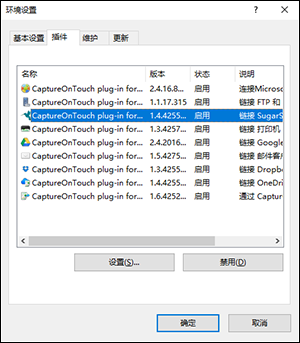
[设置]按钮
显示有关所选插件的详细信息。
对于某些插件,此按钮可能无法显示。
[启用][禁用]按钮
对于从插件列表中选择的插件,可使用此按钮在“启用/禁用”模式之间切换。
如果单击[禁用]按钮,将显示以下对话框。
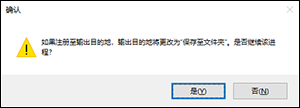
在将禁用插件设为输出的所有面板中,输出更改为初始数值(保存至文件夹)。
[维护]选项卡
在[维护]选项卡上,可以配置用于维护CaptureOnTouch的日志设置并初始化这些设置。
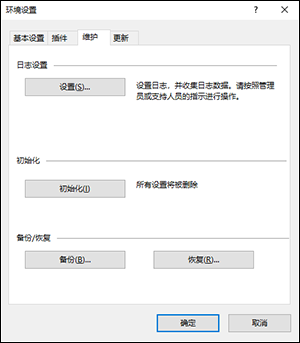
[日志设置]
如果单击[设置]按钮,将显示[日志文件设置]对话框。
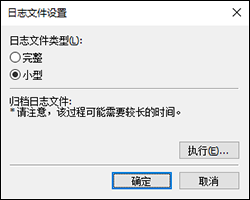
如果在[日志文件类型]中选择日志文件的类型后点击[执行]按钮,则将保存日志文件。
如果您选择[完整]或[日志文件类型],则操作速度将变慢。
[初始化]
当您单击[初始化]按钮时,将显示一个确认对话框。
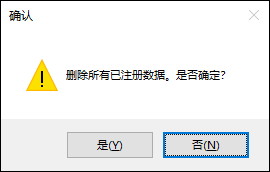
所有CaptureOnTouch数据将被删除并恢复默认设置。
[备份]按钮
将CaptureOnTouch的设置备份至备份文件(*.cot)。通过在首次使用CaptureOnTouch前进行备份,以存储CaptureOnTouch的初始设置。
[恢复]按钮
从备份文件恢复设置。使用多个计算机时,可备份一个计算机的环境设置,然后在其他计算机上进行恢复,从而让所有计算机拥有相同设置。
[更新]选项卡
在[更新]选项卡上,您可配置CaptureOnTouch是否定期检查有无可与扫描仪一起使用的更新版本程序。
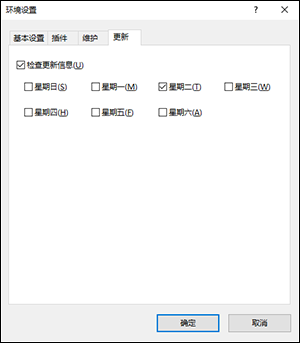
[检查更新信息]
勾选此项可允许CaptureOnTouch访问软件分配服务器并自动检查有无更新。
还可指定CaptureOnTouch在一周的哪一天检查有无更新。

